Flatpak lar utviklerne lage en komplett applikasjonspakke som inkluderer alle nødvendige biblioteker og avhengige pakker for å kjøre applikasjonen. Utvikleren må bare bygge applikasjonen en gang, og så kan han bruke den og kjøre den i ethvert Linux-operativsystem uten å gjøre en eneste endring. Flatpak-applikasjoner kjører helt alene og trenger ikke å gjøre noe med systemet, så det er mulig å kjøre det samme programmet på et system flere ganger.
Installasjon
Flatpak er tilgjengelig i det offisielle ubuntu-pakkelageret og kan enkelt installeres derfra.
Installer FlatPak på Ubuntu 20.04
Først og fremst er det en bedre praksis å oppdatere systemets pakkelager før du installerer programvare. Du kan oppdatere systemets pakkelager ved hjelp av kommandoen “update”
$ sudo apt oppdatering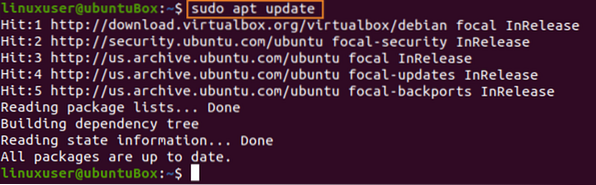
Etter å ha oppdatert systemets pakkeforråd, installer du flat med følgende kommando.
$ sudo apt installere flatpak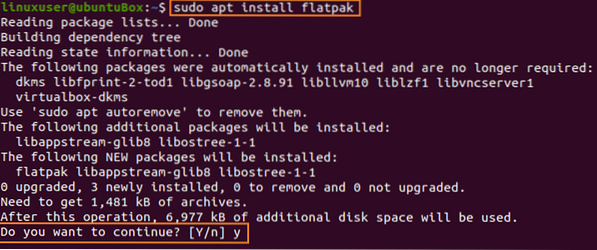
Skriv “Y” for å gi ekstra diskplass for Flatpak å installere.
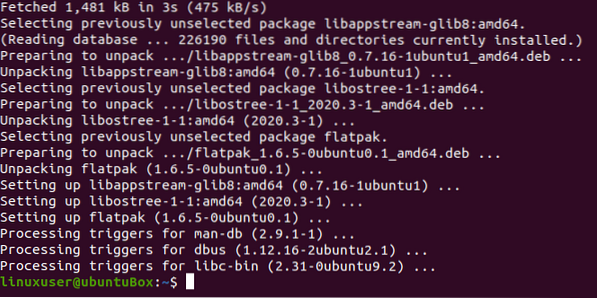
Det var det; du har installert Flatpak på Ubuntu 20.04 LTS-system.
Søk etter et program i Flatpak ved hjelp av terminal
Hvis du vil vite om ønsket program eksisterer eller ikke i Flatpak, kan du søke etter hvilket som helst program du vil ha i Flatpak ved hjelp av terminalen. For å søke etter en app, legg til Flathub-depotet ved å skrive kommandoen nedenfor.
$ flatpak remote-add --if-ikke-eksisterer flathub https: // flathub.org / repo / flathub.flatpakrepo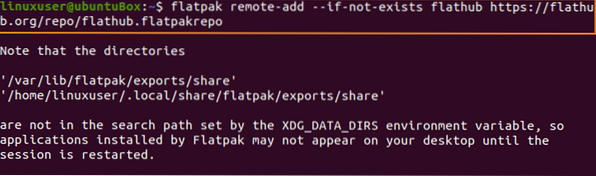
Nå, søk etter ønsket program. Hvis du for eksempel vil installere en VLC mediespiller ved hjelp av Flatpak, vil kommandoen for å søke etter VLC mediespilleren være slik.
$ flatpak search vlc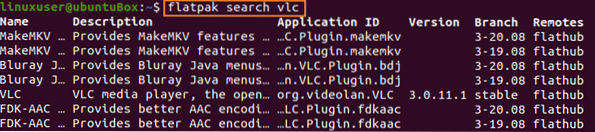
Detaljene for søket etter "vlc" vil bli vist, og ved å bruke "fjernkontrollen" som er flathub og "Application ID" til VLC media player-applikasjonen, kan vi installere VLC på Ubuntu 20.04 ved hjelp av følgende syntaks.
$ flatpak installere flathub org.videolan.VLC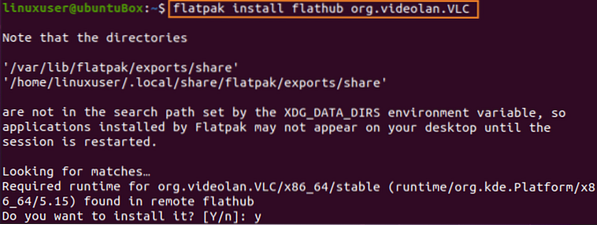
Skriv "y" og trykk "Enter" når du blir bedt om det.
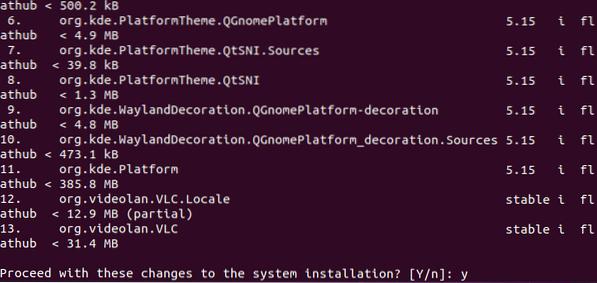
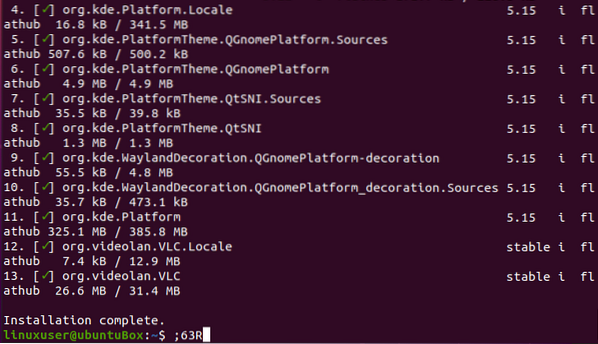
Etter installasjonen av VLC ved hjelp av Flatpak, kan du kjøre VLC ved hjelp av kommandoen gitt nedenfor.
$ flatpak run org.videolan.VLC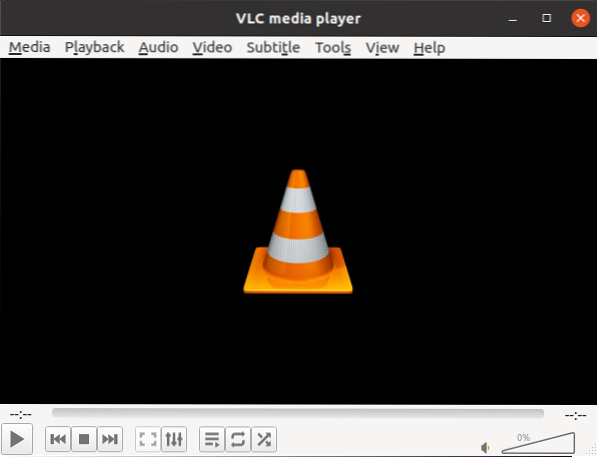
Etter å ha kjørt kommandoen ovenfor, vil VLC startes.
Konklusjon
Flatpak er et komplett distribusjons- og administrasjonsverktøy for alle Linux-operativsystemer. I dette innlegget har vi lært å installere og bruke Flatpak på Ubuntu 20.04 LTS-system.
 Phenquestions
Phenquestions


